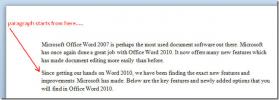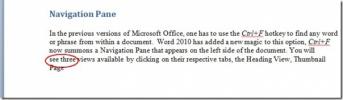Prehľad odosielania a prijímania aplikácie Outlook 2010
Konfigurácia programu Outlook pomocou viacerých účtov POP3 alebo IMAP je jednoduchá a veľmi užitočná, pokiaľ ide o zaobchádzanie s viacerými účtami. Na pozadí koncového vlákna sa začne synchronizovať každá položka s viacerými účtami v systéme Odoslať / prijať proces. Po spustení programu Outlook 2010 si všimnete, že proces odosielania a prijímania sa automaticky spustí, pričom všetky aktualizácie a synchronizáciu sa odosielajú a prijímajú položky. V tomto príspevku sa pokúsime preskúmať všetky funkcie, ktoré poskytuje na odosielanie a prijímanie položiek.
Spustite program Outlook 2010 a prejdite na Odoslať / prijať tab. Jeho nastavenia a možnosti sú rozdelené do troch skupín; Server, sťahovanie a odosielanie a prijímanie.
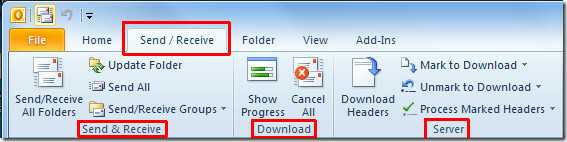
Postupne objasníme všetky skupiny.
Odoslať a prijať
v Odoslať a prijať kliknite na Odoslať / Prijať všetky priečinky. Vyvolá to Pokrok v odosielaní a prijímaní programu Outlook dialógové okno, zobrazujúce priebeh odosielania a prijímania všetkých položiek priečinka. Ak ste narazili na nejaké chyby, prepnite na chyby na ich zobrazenie.
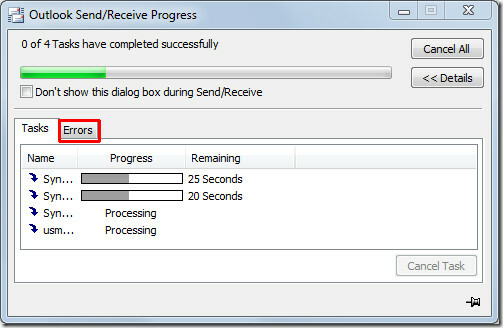
Vyberte ľubovoľný priečinok z ľavého bočného panela a kliknite na Aktualizovať priečinok z tejto skupiny bude aktualizovať vybratý priečinok odoslaním a prijatím všetkých položiek zaradených do zoznamu čakajúcich položiek. Poslať všetko možnosť odošle všetky neodoslané položky.
Teraz od Posielať a prijímať skupiny možnosti, uvidíte všetky nakonfigurované účty, prostredníctvom tejto možnosti budete odosielať a prijímať položky iba z nich. Teraz kliknite Definujte skupiny na odosielanie a prijímanie.
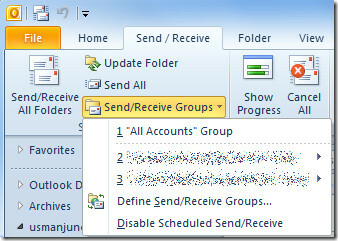
Vyvolá to Posielať a prijímať skupiny V tomto dialógovom okne môžete zobraziť všetky skupiny a ich nastavenia odosielania a prijímania. Vyberte požadovanú skupinu a kliknite na editovať upravte možnosti odosielania a prijímania skupiny. Ak chcete pridať novú skupinu, jednoducho kliknite na Nový, a vyplňte požadované pole.
V spodnej časti dialógového okna je zoznam možností odosielania a prijímania pre vybratú skupinu. Ak chcete odstrániť ktorúkoľvek vybranú skupinu z odosielania a prijímania položiek, zakážte prvú možnosť. z Naplánujte automatické odosielanie / prijímanie, zadajte požadovaný časový interval, po ktorom automaticky naplánuje odosielanie / prijímanie položiek.
pod Keď je program Outlook možnosti offline, môžete nakonfigurovať rôzne nastavenia aplikácie Outlook, keď ich nepoužívate. Môžete tiež zadať časový interval pre plánovanie odosielania a prijímania položiek, aj keď je program Outlook 2010 v režime offline.
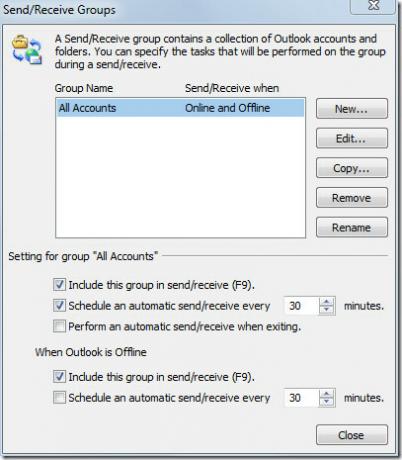
Ak chcete zakázať naplánované položky, stačí kliknúť Zakázať naplánované odosielanie a prijímanie z Posielať a prijímať skupiny možnosti.
Stiahnuť ▼
V tejto skupine sú dve možnosti; Zobraziť pokrok a Zrušiť všetko. Po kliknutí Zobraziť pokrok, ukáže vám Pokrok v odosielaní a prijímaní programu Outlook dialógové okno, zobrazujúce priebeh sťahovania odosielaných a prijímaných položiek.
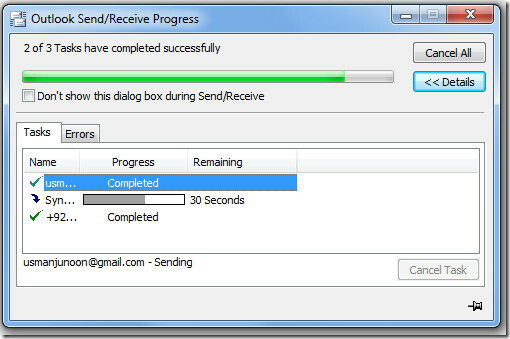
Keď kliknete Zrušiť všetko, ukončí každú operáciu odosielania a prijímania.
server
V tejto skupine nájdete rôzne možnosti súvisiace so serverom vášho účtu. Po kliknutí Stiahnite si hlavičky, stiahne všetky hlavičky a zobrazí dialógové okno postupu odosielania a prijímania.
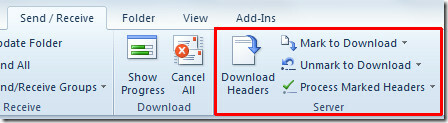
Kliknutím na Označiť na stiahnutie, môžete označiť požadované e-maily na stiahnutie. cvaknutie Zrušiť označenie na stiahnutie zrušte označenie záhlavia správy, aby sa nestiahlo. Keď kliknete Spracovať hlavičky začne sťahovať všetky označené e-maily.
Môžete sa tiež pozrieť na predtým recenzovaných sprievodcov Ako rýchlo odoslať viac e-mailov & Automatické preposielanie e-mailov v programe Outlook 2010
Vyhľadanie
Posledné Príspevky
Ako tlačiť mriežky v Exceli 2010
Ak ste veľkým používateľom programu Excel, možno budete vedieť, že ...
Slovo 2010: Vložiť zalomenie riadka
Vo všeobecnosti väčšina z nás stlačí kláves Enter (návrat vozíka) n...
Word 2010: Vložte pevný priestor (nerozbitný priestor)
Takmer všetky moderné textové procesory podporujú rôzne chovanie me...